Grand Theft Auto V jest uważana za jedną z najbardziej udanych gier wszech czasów, którą powinien wypróbować każdy, kto kocha gry wideo. Artykuł podpowie Ci, jak zainstalować najlepszą konfigurację dla GTA 5 na PC.
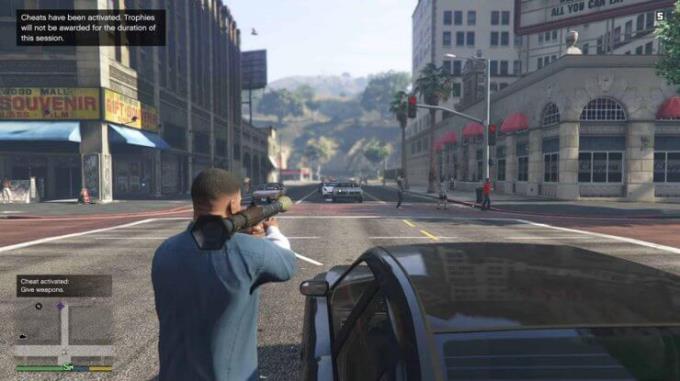
Mimo że ukazuje się od 7 lat, Grand Theft Auto 5 nie "ostygło". Obecnie jest to najnowsza odsłona serii gier o napadach ulicznych opracowanych przez firmę Rockstar. GTA 5 ma aktywną społeczność, gdzie członkowie nieustannie dzielą się wiedzą z innymi, aby uzyskać jak najlepsze wrażenia.
Czynniki wpływające na wydajność GTA 5
Ustawienia muszą pomóc GTA 5 na PC uzyskać maksymalną jakość grafiki i FPS. Na to będą miały wpływ następujące czynniki:
- Grafika: grafika jest schludna i ostra w każdym szczególe; Realistyczna architektura, oświetlenie i cieniowanie w wysokiej rozdzielczości.
- FPS (klatki na sekundę) zapewnia płynną rozgrywkę przy 60 klatkach na sekundę.
- Ulepszenie: Zwiększ jakość grafiki, liczbę klatek na sekundę, dostosowując ustawienia lub używając modów do zmiany różnych aspektów.
- Mod: Zastępuje pewne elementy w grze (rozgrywka, grafika, architektura itp.)
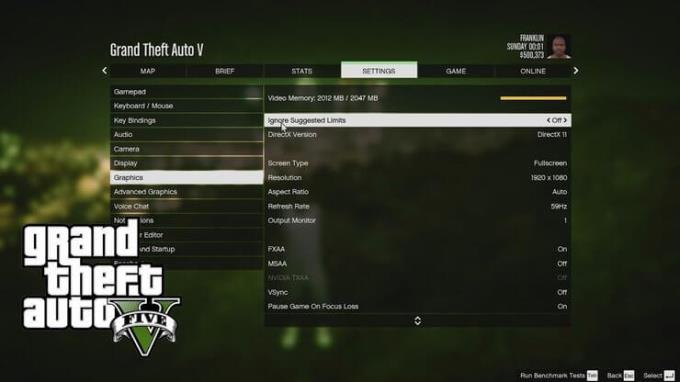
Wymagania konfiguracyjne systemu gry GTA 5
Zgodnie z informacjami od Rockstar Games, GTA 5 działa najlepiej na systemie komputerowym o następującej konfiguracji:
| Komponent |
Wymagania |
| System operacyjny |
Windows 8.1 64-bitowy, Windows 8 64-bitowy, Windows 7 64-bitowy, Windows Vista 64-bitowy |
| Procesor |
Czterordzeniowy procesor Intel Core 2 Q6600 @ 2,40 GHz / czterordzeniowy procesor AMD Phenom 9850 @ 2,5 GHz |
| Pamięć RAM |
4 GB |
| Karta graficzna |
NVIDIA 9800 GT 1 GB / AMD HD 4870 1 GB |
| Karta dźwiękowa |
Kompatybilna z DirectX 10 |
| Miejsce na dysku twardym |
65 GB |
Te wymagania są jednak tylko minimalne do uruchomienia gry. Minimalne ustawienia dla GTA 5 PC powinny być łatwo osiągnięte z procesorami Core i3 do i7 oraz 8 GB pamięci RAM, a także wysokiej klasy kartami graficznymi, takimi jak 1080 Ti lub 2080 Ti, oto jak grać w rozdzielczości 4K.
Jak skonfigurować najlepszą konfigurację dla GTA 5 PC?
Ustawienia w grze to pierwszy krok, który musisz rozważyć, gdy chcesz ulepszyć grafikę i zwiększyć FPS. Jeśli Twój komputer do gier nie jest prawdziwym "potworem", potrzebujesz zrównoważenia między grafiką a liczbą klatek na sekundę.
GTA 5 automatycznie dostosuje ustawienia graficzne do Twojego sprzętu. Możesz sprawdzić informacje o pamięci wideo, aby dowiedzieć się, jakie zasoby potrzebuje Twoja karta graficzna. Pamiętaj, że wyższe ustawienia wymagają więcej pamięci i mogą obniżyć FPS.
Poniżej przedstawiamy kilka wskazówek, jak skonfigurować GTA 5 dla komputerów z niższej półki:
- Użyj MSAA zamiast FXAA - Multisample Anti-Aliasing jest lepsze od Fast aproksymacyjnego antyaliasingu. Wyłącz FXAA i wypróbuj MSAA 2x lub 4x.
- Wyłącz VSync, aby usunąć ograniczenia liczby FPS, co może potencjalnie zwiększyć FPS, ale jeśli ekran zacznie się "rwać", włącz VSync ponownie.
- Zmniejszenie gęstości zaludnienia i różnorodności może poprawić FPS, jeśli nie zależy Ci na zapełnionych ulicach.
- Zmniejszenie ustawień jakości grafiki również zwiększa FPS.
- Zignorowanie ustawienia Reflection MSAA może nieznacznie poprawić FPS bez znacznego pogorszenia jakości grafiki.
- Jeśli korzystasz z dużego monitora 4K lub Full HD, uruchom GTA 5 w natywnej rozdzielczości, ale potrzebujesz do tego odpowiedniej karty graficznej.
- W sekcji zaawansowanej grafiki ustaw Minimalne ustawienia, aby zredukować obciążenie VRAM.

Kilka ogólnych wskazówek do optymalizacji wrażeń z gry:
- Aktualizacja sterownika graficznego.
- Wyłącz niepotrzebne programy działające w tle, aby oszczędzić zasoby procesora.
- Zdefragmentuj dysk, by poprawić dostęp do plików gry.
Grand Theft Auto 5 ma również wbudowane narzędzie do testów porównawczych, które automatycznie określa najlepsze ustawienia dla twojego komputera. Użyj tego narzędzia przed zmianą jakichkolwiek ustawień.
Powyższy przewodnik powinien pomóc w skonfigurowaniu ustawień Twojego komputera dla jak najlepszych wrażeń w GTA 5. Jeśli masz inne sprawdzone metody, podziel się nimi ze społecznością WebTech360!

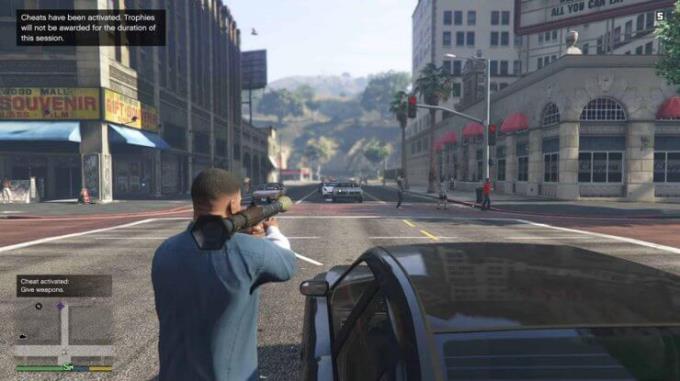
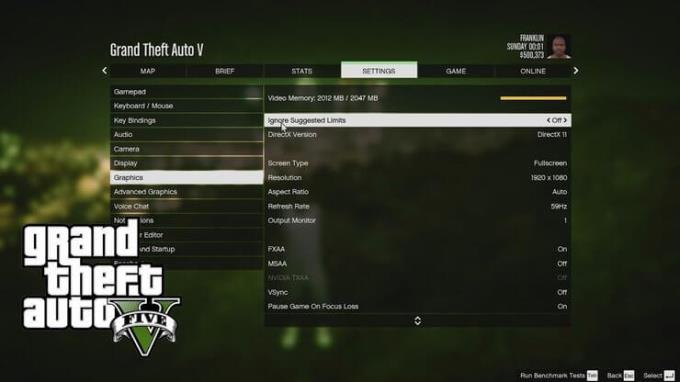
















Heniek -
Zupełnie nie znam się na tych ustawieniach. Może mógłbyś napisać artykuł dla kompletnych nowicjuszy
Zosia R. -
Super, że to w końcu spisałeś! Mam nowego PC-ta i dopiero próbuję ogarnąć te wszystkie opcje
Jakub -
Dzięki za wskazówki, z pewnością podzielę się tym z moimi znajomymi graczami!
Rafał -
Zgadzam się! Ustawienia, które podałeś, naprawdę pomagają. Miałem problemy z FPS, a teraz jest znacznie lepiej!
Szary Kotek -
Pewnie, że warto dostosować ustawienia! Mojemu przyjacielowi poleciłem te konfiguracje i jest bardzo zadowolony
Anna W. -
Wspaniałe zestawienie! Znalazłem również inne opcje w internecie, ale twoje są naprawdę najlepsze.
Mikołaj z Krakowa -
Super! Właśnie przetestowałem te ustawienia i osiągnąłem o 20% wyższą liczbę klatek na sekundę. Dzięki
Lukasz Pro -
Możesz polecić jakieś ustawienia graficzne do trybu fotograficznego? Chciałbym robić ładniejsze zdjęcia w grze
Ela z Wrocławia -
Tego mi było trzeba! W końcu udało mi się rozwiązać problem z lagami w GTA 5, genialne ustawienia
Agnieszka -
W sumie nie wiedziałem, że można tak naginać ustawienia. Próbowałem kilkukrotnie i zawsze kończyło się na błędach. Dzięki za wskazówki
Kasia -
Świetne ustawienia! Dzięki za podzielenie się nimi, mój GTA 5 działa teraz płynniej niż kiedykolwiek!
Tomek 87 -
Czy te ustawienia są dobre dla wszystkiego? Chciałbym grać w trybie online bez lagowania
Monika z Gdańska -
Wielkie dzięki za te informacje! Pozwoliły mi one na zwiększenie płynności gry i cieszenie się czasem z przyjaciółmi.
Marek -
Stare komendy z konsoli też przetrwały aktualizację - działają rewelacyjnie w tych ustawieniach
KonaBear -
Wow, myślałem, że nigdy nie uda mi się ogarnąć GTA na moim sprzęcie, ale teraz to działa świetnie
Bartek97 -
Czy może ktoś napisać, jak ustawić opcje w menu graficznym? Trochę się gubię w tych wszystkich ustawieniach.
Maciek -
Hej, czy ktoś wie, czy te ustawienia będą działać na starszym komputerze, mam model z 2014 roku?
Ola -
Nie mogłem się doczekać tej aktualizacji! Udało mi się zoptymalizować grafikę i teraz gra wygląda naprawdę fantastycznie
Krzysztof -
Tak się cieszę, że znalazłem ten artykuł. Mam problem z lagowaniem od kilku tygodni, a teraz wszystko działa idealnie
Wiola 122 -
Fajnie, że podzieliłeś się swoimi doświadczeniami. Słyszałem, że zmiany w ustawieniach mogą naprawdę wpłynąć na całą rozgrywkę
Sonia -
Widzę, że nie tylko ja miałam problemy z tymi ustawieniami! Dzięki za pomoc, świetny artykuł
Piotr K. -
Trzeba też pamiętać, że każda karta graficzna może działać inaczej... Co myślisz o ustawieniach dla GTX 1050
Yasmin -
Wow, nie sądziłam, że to może być aż tak proste! Dzięki za podzielenie się tymi informacjami
Dominik -
Czy te ustawienia działają również na laptopach gamingowych? Mój ma trochę słabszą kartę graficzną.
Ewa L. -
Wszystko brzmi super, ale chciałabym wiedzieć, jakie są twoje doświadczenia z ustawieniami na projektorze